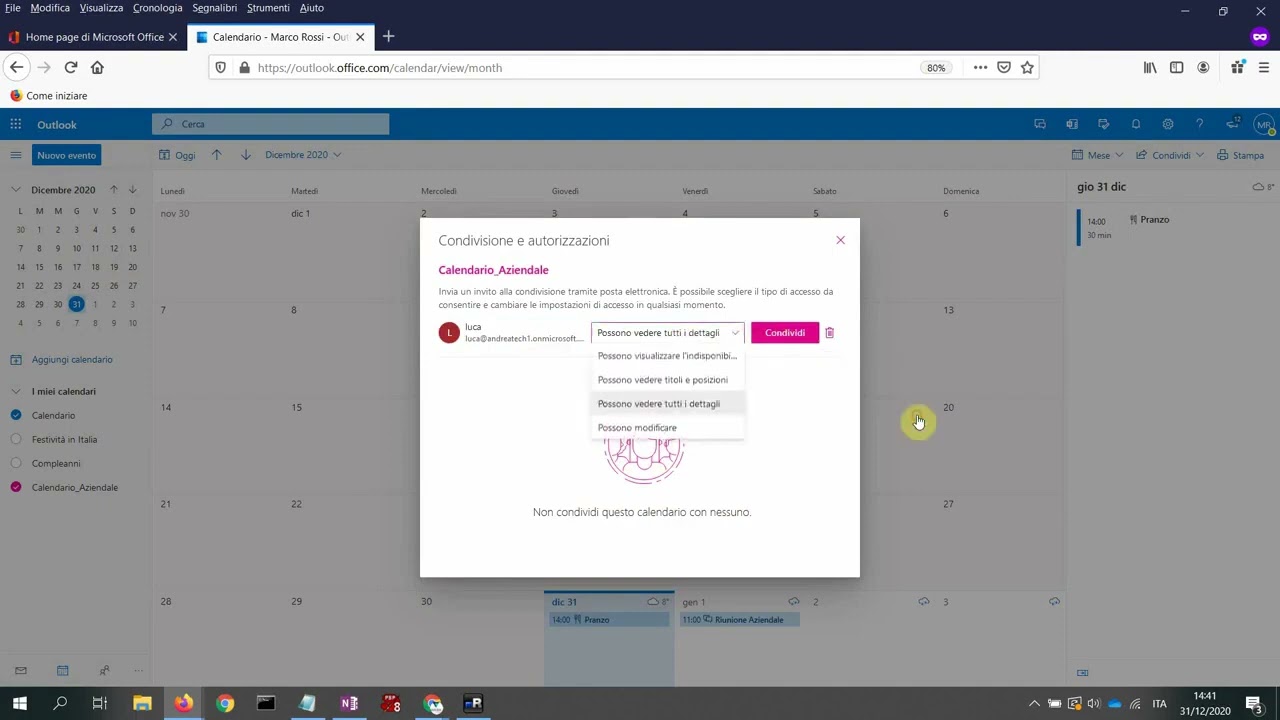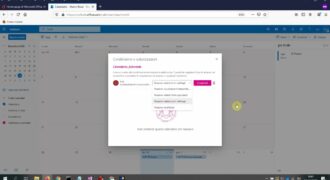Se si desidera vedere il calendario di un altro utente in Outlook, è possibile farlo aggiungendo il calendario dell’utente come calendario condiviso. Questo consente di visualizzare gli eventi e le attività dell’utente in modo da poter coordinare le proprie attività con le sue. Per aggiungere il calendario condiviso, è necessario avere l’autorizzazione dell’utente e seguire alcuni semplici passaggi per aggiungere il calendario alla propria vista calendario. Ci sono diverse opzioni per accedere al calendario condiviso, tra cui la visualizzazione in una finestra separata o la sovrapposizione con il proprio calendario.
Come visualizzare il calendario di qualcun altro?
Se sei un utente di Outlook e hai bisogno di visualizzare il calendario di un’altra persona, ecco i passaggi da seguire:
- Apri Outlook e accedi al tuo account.
- Clicca su “Calendario” nella barra di navigazione in basso a sinistra della schermata.
- Clicca su “Apri calendario” nella barra di navigazione in alto e seleziona “Da indirizzo” dal menu a discesa.
- Inserisci l’indirizzo email della persona di cui vuoi visualizzare il calendario e clicca su “Apri”.
- Il calendario dell’altra persona verrà visualizzato accanto al tuo.
Ricorda che per visualizzare il calendario di qualcun altro è necessario avere le autorizzazioni appropriate. Se non sei autorizzato a visualizzare il calendario di un’altra persona, potresti dover richiedere l’autorizzazione al proprietario del calendario.
Chi ha accesso al mio calendario Outlook?
Se ti stai chiedendo “Chi ha accesso al mio calendario Outlook?”, ecco la risposta:
- Accedi al tuo account Outlook. Per vedere chi ha accesso al tuo calendario, devi prima accedere al tuo account Outlook.
- Apri il tuo calendario. Una volta effettuato l’accesso, trova la sezione “Calendario” e fai clic su di essa per accedere al tuo calendario personale.
- Fai clic con il tasto destro del mouse sul tuo calendario. Quando sei nel tuo calendario personale, fai clic con il tasto destro del mouse sulla sezione del calendario che vuoi controllare.
- Scegli “Permessi del calendario”. Dopo aver fatto clic con il tasto destro del mouse, scegli l’opzione “Permessi del calendario” dal menu che appare.
- Controlla la lista dei permessi. Una volta selezionata l’opzione “Permessi del calendario”, vedrai una lista delle persone (o dei gruppi) che hanno accesso al tuo calendario. Puoi anche vedere il livello di accesso che hanno, ad esempio, se possono solo vedere gli appuntamenti o se possono modificare gli eventi.
Ricorda che se desideri rimuovere l’accesso a qualcuno, puoi farlo selezionando il loro nome nella lista dei permessi e scegliendo l’opzione “Rimuovi” o modificando il loro livello di accesso.
Aggiungere il calendario di un collega su Outlook: ecco come fare
Se sei impegnato in un progetto di gruppo o devi organizzare una riunione con un collega, potrebbe essere utile vedere il calendario di un altro utente di Outlook. In questo modo, puoi facilmente verificare la disponibilità di una persona e pianificare gli appuntamenti di conseguenza. Ecco come aggiungere il calendario di un collega su Outlook:
Passo 1: Apri Outlook e vai sulla scheda “Calendario” situata nella barra di navigazione in alto.
Passo 2: Nella parte sinistra della finestra, trova la sezione “Calendari condivisi” e clicca sul pulsante “Aggiungi calendario”.
Passo 3: Inserisci l’indirizzo email del collega il cui calendario vuoi visualizzare e clicca su “OK”.
Passo 4: Il calendario del collega verrà ora visualizzato nella sezione “Calendari condivisi” sotto il tuo calendario personale.
Passo 5: Per visualizzare il calendario del collega, basta selezionarlo. Puoi anche scegliere di visualizzare entrambi i calendari contemporaneamente per facilitare la pianificazione.
Seguendo questi semplici passaggi, sarai in grado di aggiungere e visualizzare il calendario di un collega su Outlook in pochi minuti. Ricorda che solo i calendari condivisi e autorizzati saranno visibili, quindi assicurati di avere l’autorizzazione del tuo collega prima di aggiungere il suo calendario.
Come visualizzare il calendario dei colleghi di Outlook su iPhone?
Se sei un utente di Outlook e vuoi visualizzare il calendario dei tuoi colleghi su iPhone, segui questi semplici passaggi:
- Apri l’app Calendario su iPhone
- Tocca “Calendari” in basso a destra
- Tocca “Aggiungi calendario”
- Tocca “Altro” nella sezione “Calendari”
- Inserisci l’indirizzo email del tuo collega nell’area “Server” e tocca “Avanti”
- Inserisci le informazioni di accesso del tuo collega e tocca “Accedi”
- Tocca “Salva” in alto a destra
Ora il calendario del tuo collega dovrebbe essere visibile nella sezione “Calendari” dell’app Calendario di iPhone.
Ricorda che per utilizzare questa funzione, il tuo collega deve aver condiviso il suo calendario con te tramite Outlook.
Con questi semplici passaggi, puoi visualizzare facilmente il calendario dei tuoi colleghi di Outlook su iPhone.